使用过演示文稿的朋友们都知道,常常会在幻灯片的内容上使用超链接可以快速翻到需要的那一页幻灯片。下面小编就来告诉大家如何在WPS演示中使用超链接的命令,一起来看看吧。新建默认模板wps演示文稿,内容版式为空白版式。单击在线素材中的目录项,单击目录选项卡,选中其中一种目录,右击选择快捷菜单中的“插入&rd......
WPS excel合并后的单元格如何求和与统计
WPS教程
2021-10-11 09:50:39
我们今天来学习一下在合并单元格中怎么计算合计,下面我们一起来看一下吧!
在有规律的合并单元格求和中。
如下图,合并的单元格数量一样只要在其中一个单元格中设置公式:=SUM(C2:C4):,在下拉鼠标就OK了:
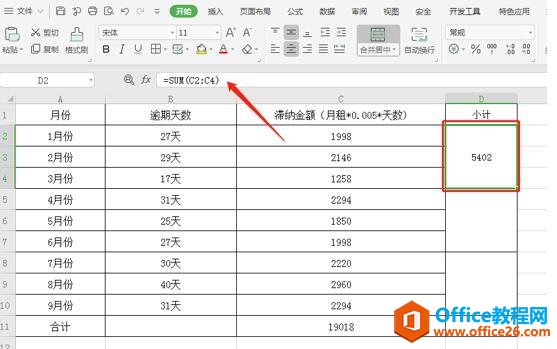
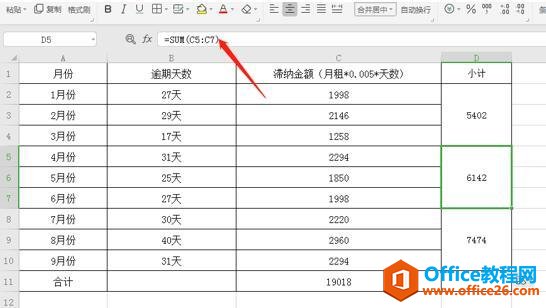
二、无规律的合并单元格中
合并单元格无规律,有多有少。西安设置第一个合并单元格,输入公试:=SUM(C2:C10)-SUM(D3:D10),这时的计算结果是错误了,没事的完成下一步就OK了:
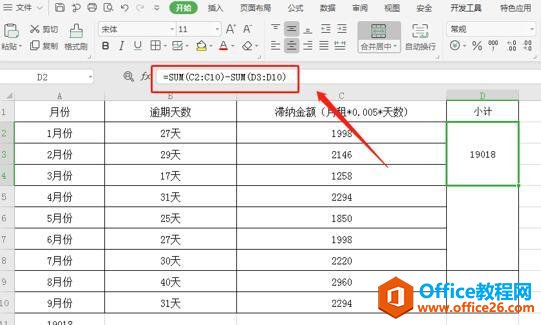
2.选中需要求和的区域D2:D 10,激活编辑栏(将光标定位到编辑栏),按快捷键Ctrl+Enter键填充所有合并单元格:
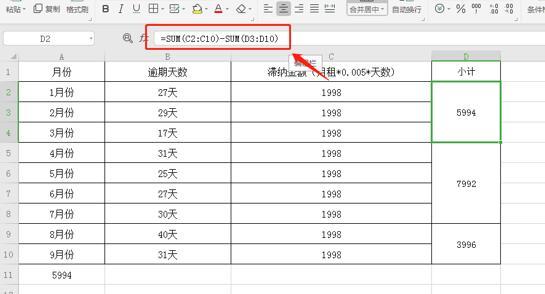
根据第二步的截图,我们可以发现,下面每一个合并单元格都是C列求和减去D列求和,并且D列区域错开一行。
上一篇:WPS 如何调整PPT的显示比例 下一篇:WPS word里如何删除图片背景
相关文章





